
Asanaで個人タスクを管理する(具体的な方法・設定)
こんにちは。ひとり情シスの gegege です。
最近社内でタスク管理ツール「Asana」での個人タスク管理の実践について勉強会をしました。反応も上々だった(と信じている)のでその内容をまとめておこうという記事です。
個人的には前職、現職、プライベートで数年Asanaを使っていてすっかり手放せないツールになっています。
「自由に使ってください」と言われても結構困ってしまうツールなので、まずは機能を絞ってシンプルに個人タスクを管理するところから始めるととっつきやすい思います。
Asanaはフリープランでも個人のタスクを管理するのに必要な機能が揃っているので、プライベートのタスク管理にもおすすめです。
Asanaを使う目的
タスク管理に占める頭の領域を解放する
常に目の前のタスクに集中できる環境を作る
生産性を最大化する
ズバリこれです。
今回はGTD(Getting Things Done)の考え方に基づいてAsanaでタスク管理をする方法を紹介しています。
※GTDに関しては掘り下げないのでご興味ある方は検索を・・・
タスク管理の課題

自分はタスク管理をちゃんとやり始めるまで、上図のようにタスク管理自体に頭を使ってしまっている状態でした・・・
GTDでは生産性を低下させる要因として、以下の3つを挙げています。
● 情報のオーバーフロー
次々に追加される業務や情報に、処理が追い付かず、オーバーフローを起こしている状態
● 初動の遅れ
業務を行う際、「何をどうすれば良いか」を実行段階になって考え始めるため、初動が遅れている状態
● 集中の欠如
目の前のタスクに集中できず、無意識に他のタスクやToDoについて思いを巡らせている状態
目指す状態

”Asanaを見ればやるべきことがわかる!”
”安心してタスク管理のことを忘れられる状態”
を目指します
マイタスク管理の実践
今回はAsanaの「マイタスク」画面のみを使用して個人タスクを管理します。
細かい機能説明はここでは省きますが、とりあえずはこの「マイタスク」があれば個人のタスク管理はおおむねできると思います。
ではさっそく実践ステップです!
設定する
セクションを作成する
New・・・新規タスクが入る場所
完了・・・終わったタスクが入る
今日、今週、来週、など期限別に作成

ルールを作成する
完了チェックをすると自動で「完了」セクションへ移動
「完了」セクションに移動すると自動で完了登録
タスク期限の〇日前に自動で「今週」セクションへ移動

書き出す
今抱えているタスクをすべて書き出す
メモ書き、メール、Slack、頭の中にあることなど、大小やステータスにかかわらずすべて書き出すことが重要です
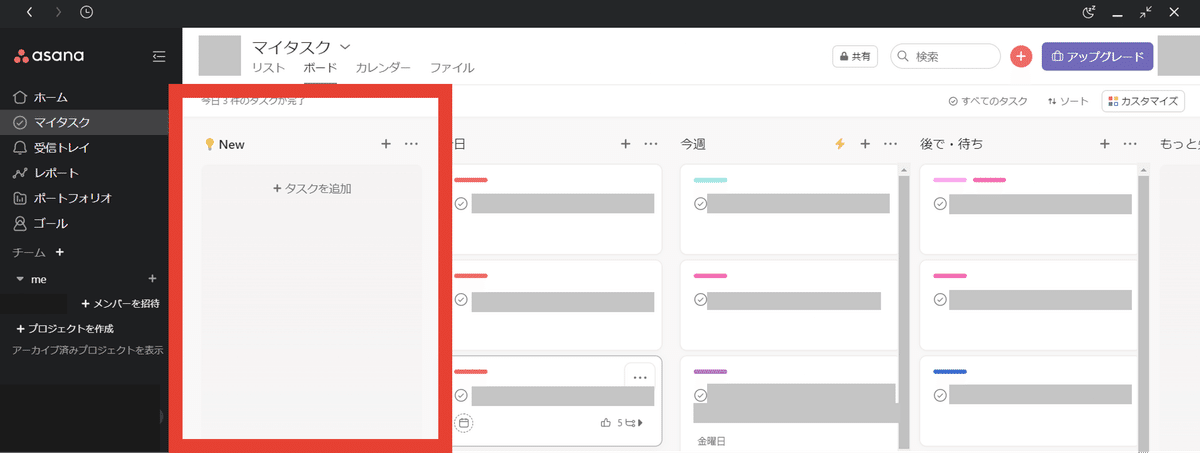
明確化する
具体的な行動がわかるように書く
タスク自体を詳細に書く、またはメモ欄に情報を追加しましょう
そのタスク名を見てやることがわかればやらなくてもOKです

複数のステップがあるものは分割する
個人的には少なくとも1日の中で終わるくらいの粒度まで分割しています

2分以内にできることはすぐにやる
GTDの考え方のひとつです
あまり厳密に考えず”できそうだったらやる”くらいでもいいと思います
整理する
タスクの優先度、期日に基づいて適切なセクションへ振り分ける

実行する
あとは「今日」のセクションにあるタスクを実行していくだけです!
他のタスクのことを考える必要はありません!
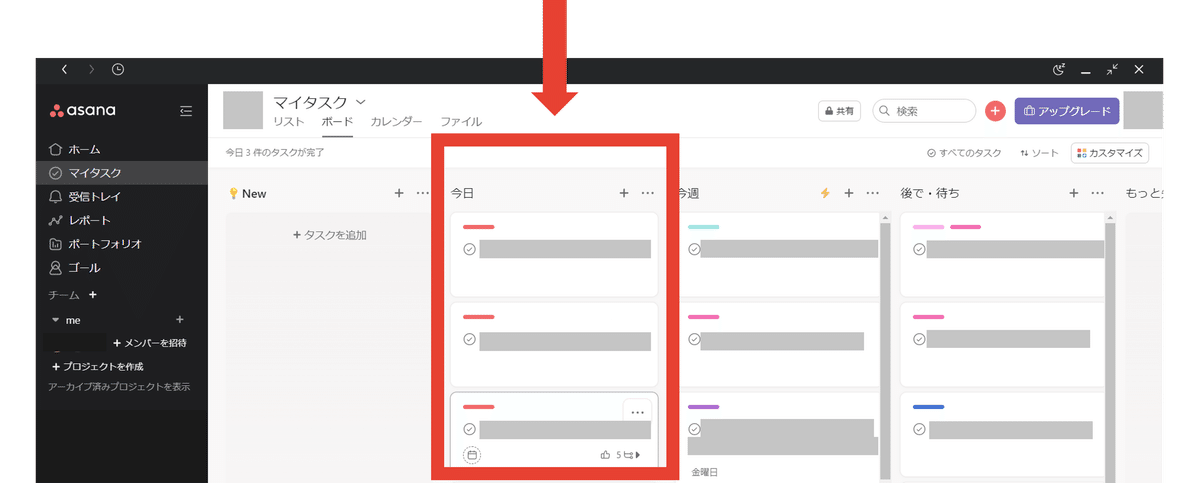
更新する
定期的にタスクを見直し、必要に応じて優先順位やセクションにを変更する
【見直しタイミングの例】
● 朝イチで今日のタスクにすべきことはないか、優先度に変更はないかを確認。新規タスクが発生していれば追加して整理
● 終業時に明日のタスクを「今日」のセクションに移動する。優先度を見直して整理
● 週に一度、次の1週間で予定されている仕事についてより詳細な見直し。やり残したことがないか確認し、必要に応じて優先順位を明確にする。

以上が実践方法になります。
あとは新しいタスクが発生したらAsanaに追加し、上記の流れを繰り返していけばOKです。
頭の中がクリアな状態で目の前のタスクに向き合える日々がくるはず・・・!
最初に始めるときはタスクを書き出して整理するのにある程度時間がかかるとは思いますが、そこをがんばって乗り越えましょう。
タスク追加の効率化
「そもそもAsanaにタスクを入れるの忘れてた・・!!」
というのがよくある失敗だと思います。
各種アドオンなどを使用してタスク追加のハードルを下げておきましょう。
SlackのメッセージをAsanaタスクに追加する
Gmail の内容をAsanaタスクに追加する
デスクトップアプリのショートカットでタスク追加
[ctrl][shift][+] でどこからでもタスクを作成できます(オススメ)
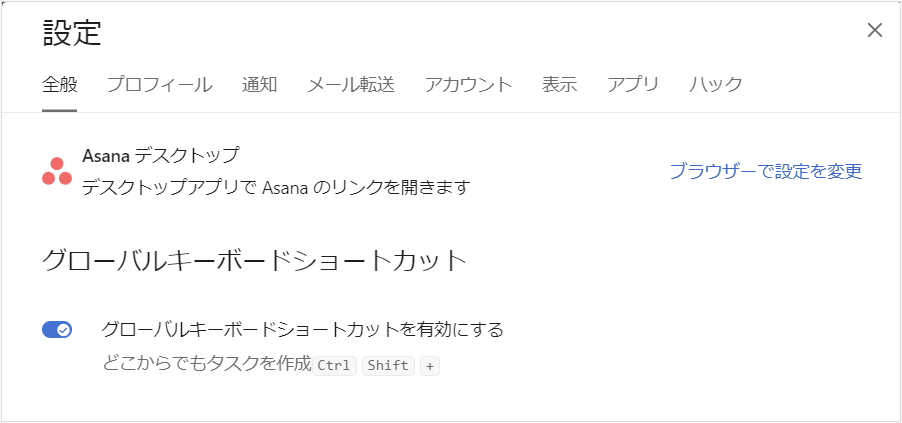
他ツールとのすみ分け
「そんなんゆうても他のツールにもタスク置いときたいやん」
って気持ち、とても分かります。
参考までに自分のすみ分け方法を共有しておきます。
見に行く場所はAsanaだけにしておく
他のツールを使うなら通知が来るようにする(見に行かなくて良い状態に)
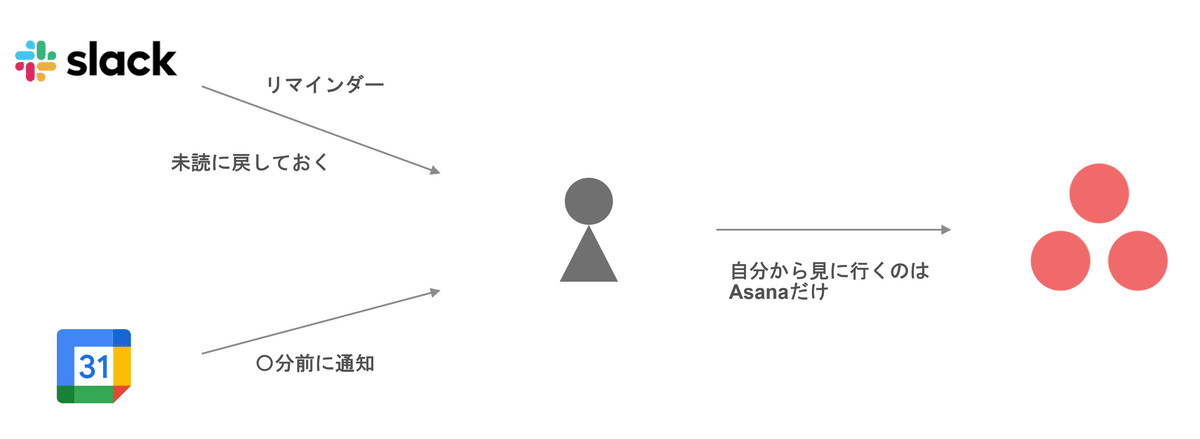
〇時ぴったりにやることの通知が欲しいからカレンダーに登録、
など
以上です。
今回はAsanaでのタスク管理入門的な方法を紹介しました。
この勉強会をするにあたり、改めて目の前の業務に集中できる環境づくりって大事やな、と感じています(タスク管理に限らず)
あくまで個人的な使い方に沿って紹介しているので、もっと良い方法など個人に合った方法にカスタマイズしてください!
(そして教えてほしい・・・)
みなさま良きAsanaライフを!
この記事が気に入ったらサポートをしてみませんか?
